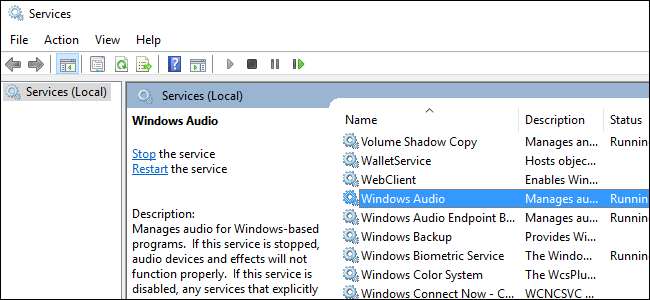
Windows wird mit einer Reihe von Diensten geliefert, die im Hintergrund ausgeführt werden. Das Services.msc-Tool Sie können diese Dienste anzeigen und deaktivieren, sollten sich aber wahrscheinlich nicht darum kümmern. Durch Deaktivieren der Standarddienste wird Ihr PC nicht beschleunigt oder sicherer.
Spart es wirklich Speicher und beschleunigt es Ihren Computer?
Einige Personen und Websites empfehlen, in Ihre Dienste zu gehen und Dienste zu deaktivieren, um Ihren Computer zu beschleunigen. Dies ist einer von vielen Windows-Optimierungsmythen herumgehen.
VERBUNDEN: 10 entlarvte Windows-Optimierungsmythen
Die Idee ist, dass diese Dienste Speicher beanspruchen, CPU-Zeit verschwenden und den Start Ihres Computers länger dauern lassen. Wenn Sie so wenig Dienste wie möglich laden, werden Systemressourcen freigegeben und die Startzeit verkürzt.
Dies mag einmal wahr gewesen sein. Vor fünfzehn Jahren hatte ich einen Windows XP-Computer mit nur 128 MB RAM. Ich erinnere mich, dass ich eine Anleitung zur Service-Optimierung verwendet habe, um so viel RAM wie möglich freizugeben.
Aber das ist nicht mehr die Welt, in der wir leben. Ein moderner Windows-Computer verfügt über viel mehr Speicher und kann mit a in wenigen Sekunden gestartet werden Solid-State-Laufwerk . Wenn der Start Ihres Computers lange dauert und viel Speicher voll ist, sind es wahrscheinlich keine Systemdienste, die dieses Problem verursachen - es sind Startprogramme. Windows 10 macht es einfach Steuern Sie Ihre Startprogramme Verwenden Sie dieses Tool und lassen Sie die Dienste in Ruhe.
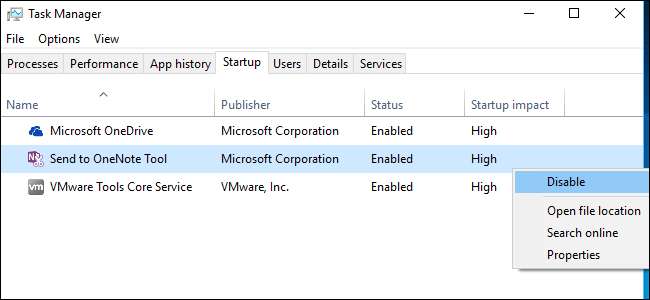
Verbessert es wirklich die Sicherheit?
VERBUNDEN: Grundlegendes zu und Verwalten von Windows-Diensten
Einige Leute befürworten die Deaktivierung von Diensten, um die Sicherheit zu verbessern. Es ist einfach, die Liste der enthaltenen Dienste zu durchsuchen und sich ein bisschen zu erschrecken. Für den Datensatz werden Dienste wie "Remote-Registrierung" und "Windows-Remoteverwaltung" angezeigt, die standardmäßig nicht ausgeführt werden.
Moderne Windows-Versionen sind jedoch in ihrer Standardkonfiguration sicher. Im Hintergrund laufen keine Server, die darauf warten, ausgenutzt zu werden. Die am gruseligsten klingenden Remotedienste sind für Windows-Computer in verwalteten Netzwerken vorgesehen und auf Ihrem Heimcomputer nicht einmal aktiviert.
Dies gilt jedenfalls für die Standarddienste. Eine Ausnahme bilden zusätzliche Dienste, die Sie möglicherweise installieren. In Professional-Versionen von Windows können Sie beispielsweise den IIS-Webserver (Internet Information Services) von installieren das Dialogfeld Windows-Funktionen . Dies ist ein Webserver, der im Hintergrund als Systemdienst ausgeführt werden kann. Andere Server von Drittanbietern können ebenfalls als Dienste ausgeführt werden. Wenn Sie einen Server als Dienst installieren und dem Internet aussetzen, kann dieser Dienst ein Sicherheitsproblem darstellen. In der Standardinstallation von Windows gibt es jedoch keine derartigen Dienste. Das ist beabsichtigt.
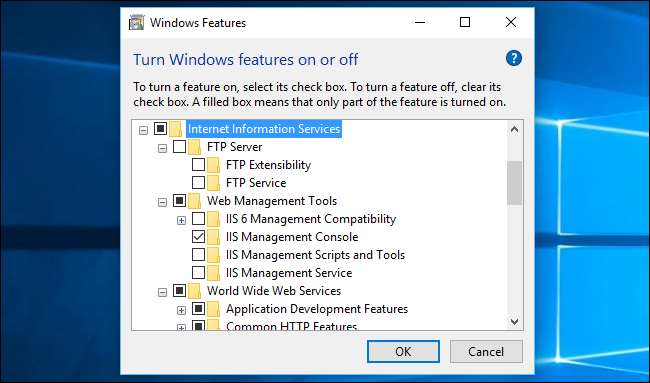
Das Deaktivieren von Diensten kann Probleme verursachen
Viele der hier angebotenen Dienste sind nicht nur zusätzliche Funktionen für Windows. Dies sind die wichtigsten Windows-Funktionen, die zufällig als Dienst implementiert werden. Deaktivieren Sie sie und im besten Fall passiert nichts - im schlimmsten Fall funktioniert Windows einfach nicht mehr richtig.
Der Windows Audio-Dienst verarbeitet beispielsweise Audio auf Ihrem Computer. Deaktivieren Sie es und Sie können keine Sounds abspielen. Der Windows Installer-Dienst wird nicht immer im Hintergrund ausgeführt, kann jedoch bei Bedarf gestartet werden. Deaktivieren Sie es vollständig und Sie können keine Programme mit MSI-Installationsprogrammen installieren. Der Plug-and-Play-Dienst erkennt Hardware, die Sie an Ihren Computer anschließen, und konfiguriert sie. Im Fenster "Dienste" wird gewarnt, dass das Beenden oder Deaktivieren dieses Dienstes zu einer Instabilität des Systems führt. Andere Systemfunktionen wie die Windows-Firewall, Windows Update und Windows Defender-Antivirensoftware sind ebenfalls als Dienste implementiert (und, um auf unseren letzten Abschnitt zurückzukommen, sind dies auch gut aus Sicherheitsgründen).
Wenn Sie diese Dienste auf "Deaktiviert" setzen, verhindert Windows, dass sie gestartet werden. Selbst wenn alles in Ordnung zu sein scheint, kann Ihr Computer einige Funktionen verlieren. In einem Handbuch wird beispielsweise empfohlen, den Dienst "Windows-Zeit" zu deaktivieren. Sie werden in diesem Fall nicht sofort ein Problem feststellen, aber Ihr Computer kann die Uhrzeit Ihrer Uhr niemals automatisch über das Internet aktualisieren.

Windows versucht bereits, intelligent zu sein
Hier ist der Hauptgrund, sich nicht darum zu kümmern: Windows ist diesbezüglich bereits intelligent.
Besuchen Sie das Dialogfeld "Dienste" unter Windows 10 und Sie werden sehen, dass viele Dienste auf "Manuell (Trigger Start)" eingestellt sind. Diese Dienste werden beim Booten Ihres Computers nicht gestartet, sodass sich Ihre Startzeit nicht verzögert. Stattdessen werden sie nur bei Bedarf gestartet.
Hier sind die verschiedenen "Starttypen", die für verschiedene Dienste angezeigt werden:
- Automatisch : Windows startet den Dienst automatisch, wenn er gestartet wird.
- Automatisch (verzögert) : Windows startet den Dienst nach dem Start automatisch. Windows startet diese Dienste zwei Minuten nach dem Start des letzten automatischen Dienstes.
- Handbuch : Windows startet den Dienst beim Booten nicht. Ein Programm oder eine Person, die das Dienstkonfigurationstool verwendet, kann den Dienst jedoch manuell starten.
- Manuell (Trigger Start) : Windows startet den Dienst beim Booten nicht. Es wird automatisch gestartet, wenn Windows es benötigt. Ein Dienst zur Unterstützung eines bestimmten Hardwaregeräts kann beispielsweise nur gestartet werden, wenn Sie diese Hardware verbinden.
- Behindert : Deaktivierte Dienste können überhaupt nicht gestartet werden. Systemadministratoren können dies verwenden, um Dienste vollständig zu deaktivieren. Wenn Sie jedoch wichtige Systemdienste auf Deaktiviert setzen, funktioniert Ihr Computer nicht ordnungsgemäß.
Scrollen Sie durch die Liste und Sie werden dies in Aktion sehen. Beispielsweise ist der Windows Audio-Dienst auf Automatisch eingestellt, damit Ihr PC Ton wiedergeben kann. Der Windows Security Center-Dienst wird automatisch gestartet, damit er Sicherheitsprobleme im Hintergrund verfolgen und Sie benachrichtigen kann. Er ist jedoch auf Automatisch (verzögert) eingestellt, da er nach dem Start Ihres Computers einige Minuten warten kann, um damit zu beginnen. Der Sensorüberwachungsdienst ist auf Manuell (Triggerstart) eingestellt, da er nur gestartet werden muss, wenn Ihr PC über Sensoren verfügt, die überwacht werden müssen. Der Faxdienst ist auf "Manuell" eingestellt, da Sie ihn wahrscheinlich nicht benötigen und daher nicht im Hintergrund ausgeführt werden. Sensible Dienste, die ein durchschnittlicher PC-Benutzer nicht benötigt, wie die Remote-Registrierung, sind standardmäßig deaktiviert. Netzwerkadministratoren können solche Dienste bei Bedarf manuell aktivieren.
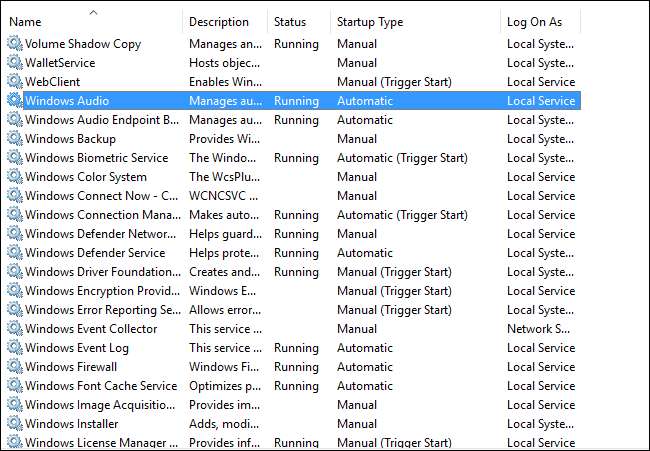
VERBUNDEN: 10 schnelle Möglichkeiten zur Beschleunigung eines langsamen PCs unter Windows 7, 8 oder 10
Windows verarbeitet Dienste bereits intelligent, sodass es für den durchschnittlichen Windows-Benutzer - oder sogar einen Windows-Optimierungsfreak - keinen Grund gibt, sich mit dem Deaktivieren von Diensten zu befassen. Selbst wenn Sie es schaffen, einige Dienste zu deaktivieren, die Sie mit Ihrer spezifischen Hardware und Software nicht benötigen, ist dies Zeitverschwendung und Sie werden den Leistungsunterschied nicht bemerken. Konzentrieren Sie sich auf das Zeug, das wirklich wichtig ist .







